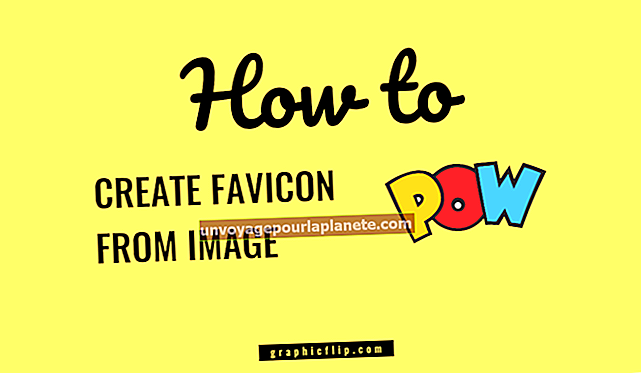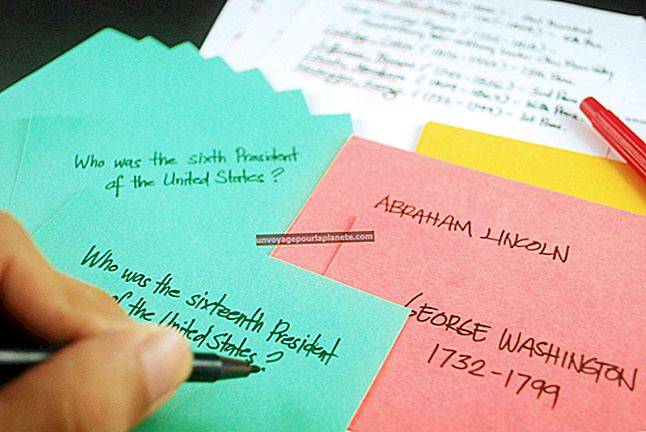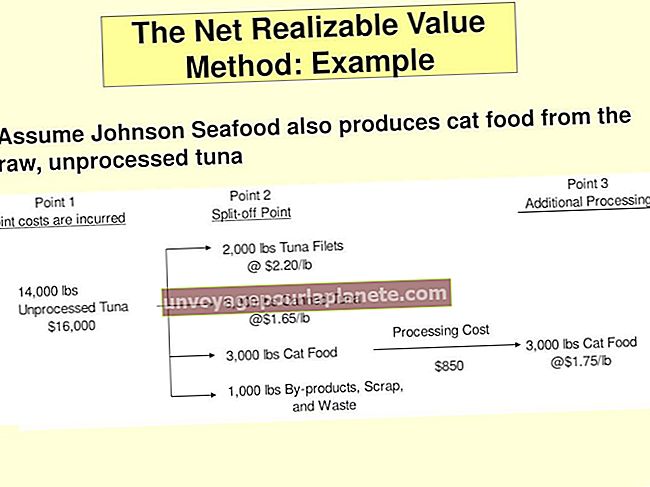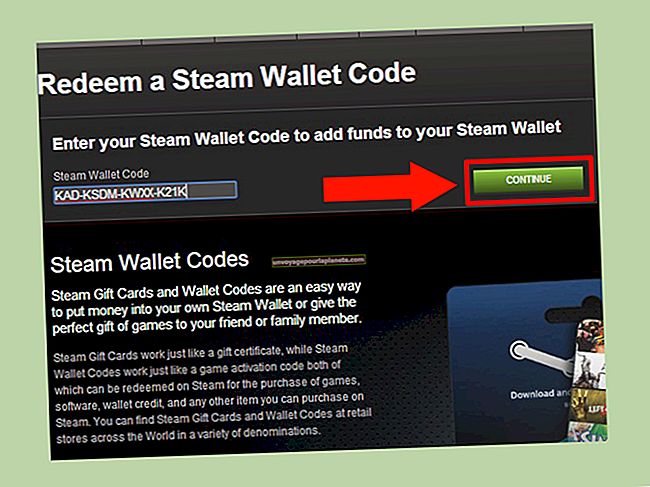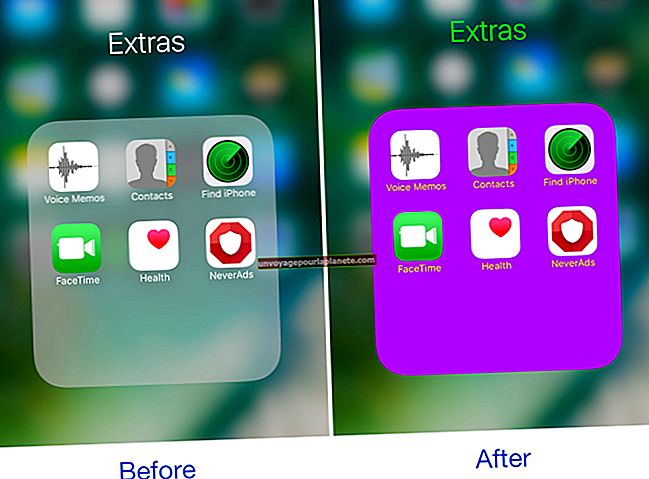Com obtenir un identificador d'Apple gratuït
Una identificació d'Apple proporciona a la vostra petita empresa accés als serveis en línia de l'empresa. Podeu utilitzar-ne un per enviar els vostres podcasts a iTunes, comprar productes a la botiga de negocis en línia i obtenir assistència tècnica per als productes Apple de la vostra empresa. Sempre que tingueu una adreça de correu electrònic vàlida, podeu configurar un identificador d'Apple gratuït per a la vostra empresa mitjançant el nom i l'adreça de la vostra empresa. Atès que Apple permet múltiples identificacions, els vostres empleats també poden crear els seus propis identificadors associats a la vostra empresa.
1
Aneu a la pàgina El meu identificador d'Apple al lloc web d'Apple (enllaç a Recursos). Feu clic al botó "Crea un ID d'Apple".
2
Empleneu l'adreça de correu electrònic que vulgueu utilitzar com a identificador. Escriviu la contrasenya preferida dues vegades.
3
Feu clic a la llista desplegable "Pregunta de seguretat" i seleccioneu una pregunta per al lloc web per preguntar-vos si oblideu la vostra contrasenya. Escriviu la resposta al quadre següent.
4
Seleccioneu la data de naixement de les tres llistes desplegables. Escriviu el vostre nom complet als tres camps següents. Empleneu la informació de la vostra adreça, inclòs el vostre país, nom de l’empresa, carrer, ciutat, estat i codi postal.
5
Escriviu el vostre idioma preferit si no voleu utilitzar l'anglès. Feu clic al quadre que hi ha al costat de cada preferència de contacte, com ara si voleu rebre correus electrònics dels butlletins informatius Apple o iTunes.
6
Escriviu el codi CAPTCHA al quadre de sota de la imatge. Feu clic a la casella de selecció següent per acceptar les condicions del servei i la política de privadesa del client d'Apple.
7
Feu clic a "Crea Apple ID" per acabar de crear el vostre compte.
8
Aneu a la safata d'entrada per cercar un missatge de confirmació d'Apple i feu clic a l'enllaç de verificació que hi ha a dins. Escriviu les credencials del vostre compte d'Apple a la pàgina i feu clic a "Verifica l'adreça" per acabar de verificar el vostre compte.